3 legegyszerűbb módja annak, hogy hangot adjon a képhez asztali számítógépen, online és telefonon
Próbáljon meg zenét hozzáadni, ha azt szeretné, hogy a nézők érezzék, miről szól a fotója. Bár, ahogy mondani szokták, a fényképeknek néma hangja van, mégis jelentős hatást érhet el, ha hangot adunk a képhez. Mert ez egy módja annak, hogy a nézők megerősítsék, amit érzel. Másrészt az ilyen jellegű szerkesztési tevékenységet azok is megkívánták, akik szeretnek prezentációkhoz fotókat összeállítani. Hasonlóképpen népszerű azok körében, akik gyönyörű bejegyzéseket szeretnének létrehozni a tekercseiken és az Instagram-történeteiken. De hogyan lehet ezt elérni az említett közösségi felületek beépített szerkesztőinek segítsége nélkül? Szerencsére kifejlesztettük a legjobb módszereket, amelyeket könnyen átvehet. Tehát további búcsú nélkül találkozzunk velük a tartalom áttekintésével, hogyan kell hang hozzáadása a képhez lent.

Az offline szoftverrel való munka jó választás, ha zavartalanul szeretne lenni a szerkesztési feladatban. Ezért több ezer offline szerkesztőtől találtuk ki azt, amelyikben minden megtalálható. Hogy semmi ne akadályozhassa meg abban, hogy megtegye a plusz mérföldet a fájlszerkesztés terén.
Adjon utat a legjobb szoftvernek, amellyel hangfájlt adhat hozzá a képhez, a Video Converter Ultimate. Ez egy videószerkesztő szoftver, amelyet szándékosan videokonverternek készítettek, de végül mindenes eszközzé vált. Számos funkciója van, beleértve a kollázskészítőt, az eszköztárból pedig az erősítő, a hangszinkronizálás, a hangtömörítő, a hangerőnövelő és még sok más. Ezenkívül egy MV készítő is jár hozzá, ahol szabadon hozzáadhat bármilyen hangfájlt a kiválasztott fényképhez. Ezen túlmenően, ez a csodálatos szoftver MV funkciójának használatakor lehetőséget ad a be- és kiúsztatási effektusok alkalmazására és a hangerő normalizálására.
Van még. Garantálhatja, hogy miközben hangfelvételt ad hozzá a képhez, a kiváló minőség egyáltalán nem lesz hatással. Ezzel a Video Converter Ultimate-tel nem fog megijedni, mert felhasználóbarát és intuitív felhasználói felülettel rendelkezik. Ráadásul mindkét népszerű operációs rendszerre letölthető, mint például a Windows és a Mac. Ráadásul olyan fejlett technológiák segítségével fut, mint a GPU és a hardveres gyorsítás mesterséges intelligenciával.
Kezdje azzal, hogy megvásárolja ezt a fantasztikus szoftvert az eszközén. Ezt gyorsan megteheti a gombra kattintva Letöltés gombot fent. Indítsa el ezt a szoftvert a telepítés után.
Ha a program elindult, menjen rá MV menü a felület tetején. Ezután az MV ablakon nyomja meg a gombot Plusz ikont az alsó részen, hogy feltöltse a dolgozni kívánt képet. Felhívjuk figyelmét, hogy több fotót is feltölthet, ha egyetlen klipben szeretné összeállítani őket.

A kép feltöltése után lépjen a Beállítás szakasz. Most kattintson a gombra, hogy ellenőrizze a Háttérzene párbeszédablak, majd nyomja meg a kicsi Plusz jelentkezzen be a Kattintson a „+” gombra a hang hozzáadásához gomb. Nyugodtan módosíthatja a kezelőfelületen látható többi beállítást is.

Ezt követően most már mehet a Export szakasz. Innentől kezdve szabadon testreszabhatja a kimenet formátumát, minőségét, felbontását és képsebességét. Ellenkező esetben nyomja meg a Indítsa el az Exportálást gombot a mentési folyamat elindításához.
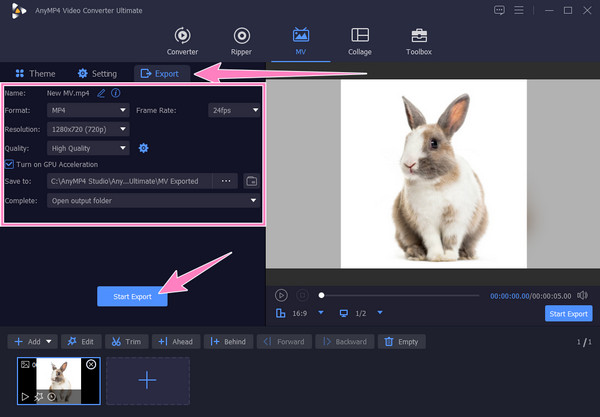
A Movie Maker Online megérdemli a megfigyelést, ha hangot szeretne hozzáadni a képhez online. Ez egy ingyenes web-alapú szerkesztő eszköz, amely szabadon felhasználható fotó- és zenekönyvtárat tartalmaz. Ezenkívül ez az eszköz támogatja az összes leggyakrabban használt kép- és hangformátumot. Ezenkívül biztosíthatja, hogy ez a Movie Maker Online biztonságosan használható, és egyszerű és ügyes felülettel rendelkezik. Szinte az összes ingyenes online eszköz általános hátrányaként azonban a bosszantó hirdetések pusztítóak, és néha bosszantanak. Így, ha rendben van ez a bánat, amellyel a Movie Maker Online használatakor találkozhat, akkor alább megtudhatja, hogyan adhat hangot a képhez online.
Nyissa meg a számítógép böngészőjét, és kezdjen el keresni, és nyissa meg a Movie Maker Online hivatalos oldalát.
Ezután kattintson a Fájlok hozzáadása fület a főoldalon a képfájl első feltöltéséhez. A kép feltöltése után feltöltheti a hangfájlt a gomb megnyomásával Fájlok hozzáadása gomb.
Miután mindkét fájlt hozzáadta, görgessen lefelé, és nyomja meg a gombot Videó készítése gomb. Észre fogja venni, hogy a folyamat elindul. Ha elkészült, ellenőrizheti a kimenetet, és letöltheti.

Ezúttal, ha szeretné tudni, hogyan adjon hangot egy képhez iPhone és Android készülékén, akkor tanulja meg ennek kiváló módját CapCut. Ezt az alkalmazást többfunkciós megoldásként tartják számon rövidfilmek moziszerű készítéséhez. Ezenkívül ez az alkalmazás lehetővé teszi, hogy eszközöket használjon a fájlok visszafordításához, vágásához és módosításához. Ezenkívül az alkalmazás által kínált lehetőségek egyikeként segít abban, hogy hangot adjon hozzá a fotófájlhoz. El kell azonban fogadnia, hogy ez az ingyenes alkalmazás vízjeles kimenetet produkál. Ezért itt van egy leegyszerűsített utasítás arra vonatkozóan, hogyan kell használni ebben a feladatban.
Telepítse a CapCut programot telefonjára, és érintse meg a Új projekt gomb. Ezután válasszon ki egy vagy több szerkeszteni kívánt fényképet. Kövesse a következő lépéseket, hogy ingyenesen adjon hangot a képhez.
Ezután érintse meg a Hang hozzáadása a feltöltött fotó alatt, miután feltöltötte a fotót annak Idővonalára. Ezután válassza ki a hozzáadni kívánt hangot, amikor megérinti a gombot Hangok gomb.
Ezt követően exportálhatja a fájlt a gomb megérintésével Nyíl felfelé ikonra a képernyő jobb felső részén.

További irodalom:
Adjon hozzá hangot a videóhoz 3 videó és hang egyesítő eszközzel
Hogyan távolítsuk el a hangot a videóból PC-n, iPhone-on és online
Hozzáadhatok zenét egy GIF fájlhoz is?
Igen tudsz. A hang hozzáadása GIF-hez ugyanaz, mint a fényképnél. Ezért ehhez kövesse a fenti utasításokat.
Hozzáadhatok hangot ingyen a képhez Macen?
Igen. A feladat ingyenes elvégzéséhez használhatja a Mac beépített alkalmazását, például az iMovie-t.
Hozzáadhatok bármilyen hosszúságú hangot a fényképhez?
Nem. Jogi szempontból, ha nem Ön a hanganyag tulajdonosa, csak tíz másodpercet adhat hozzá a fényképéhez.
Tessék, a legegyszerűbb módjai hang hozzáadása a képhez. Valójában az online eszköz a legelérhetőbb ezek közül. Ha azonban olyan többfunkciós eszközt szeretne, amely a kiváló kimeneti minőség miatt profinak fogja érezni magát, akkor használja a Video Converter Ultimate.
További Olvasás
A hang késleltetése: Teljes útmutató a legjobb eszközökkel
Szeretné tudni a videó hangjának késleltetésének alapvető lépéseit? Ez minden bizonnyal egyedülálló, de izgalmas előadás. Tekintse meg ezt a bejegyzést a módszerek megismeréséhez
Hogyan adjunk hozzá képet egy videóhoz három egyedi módon
Problémába ütközött a képek online átfedésekor? Képet kell ráborítania egy videóra, de nem tudja, hogyan? Kattints erre a bejegyzésre és tanuld meg, hogyan!
3 legjobb módszer, hogyan készíthetsz videót egyszerűen képekkel
Legyen tisztában azzal, hogyan készíthet videót fényképekből a legjobb számítógépes eszközök segítségével. Soha nem lesz nehéz dolgod, ha képekkel kell videókat készítened.
Kép elhelyezése a videóban az iMovie-on: iPhone/iPad/Mac lépései
Ha tudni szeretné, hogyan adhat hozzá képet egy videóhoz az iMovie-ban, ismernie kell a vázolt utasításainkat. Egyszerű és gyors lépések várnak rád. Kattints ide!
Videó hang szerkesztése